Çok uzun zaman önce, Microsoft Word, Excel ve daha da önemlisi Outlook gibi Microsoft ürünlerinin sayısız kullanıcısı, bağlantıyı bir tarayıcıda açmak için programların içindeki bir köprüye tıkladıklarında aşağıdaki hatayı almaya başlar:
" Bu işlem, bu bilgisayarda yürürlükte olan kısıtlamalar nedeniyle iptal edildi. Lütfen sistem yöneticinize başvurun. "
Bu hata, çoğu kullanıcı için oldukça şaşırtıcıydı çünkü kendileri, sistemlerinin birincil yöneticileriydi. Ayrıca, Microsoft programları içindeki köprülerin herhangi bir bilgisayarda kısıtlanması için kesinlikle hiçbir neden yoktur. Birçok Microsoft kullanıcısı bu sorundan şaşkına döndü ve Windows topluluğunda oldukça fazla kargaşaya neden oldu. Bu hatanın nedeni oldukça basit - etkilenen bilgisayarların internet ayarlarıyla ilgili sorunlar. Neyse ki, bu sorunun çözümleri de sorunun kendisi kadar basittir ve aşağıdakiler, bu sorunu çözmek için kullanabileceğiniz bilinen çözümlerin tümüdür:
1.Çözüm: Internet Explorer'ın ayarlarını sıfırlayın
Çoğu durumda, Internet Explorer'ın ayarlarını sıfırlamak bu sorunu çözer. Bunu yapmak için yapmanız gerekenler:
Windows Tuşunu basılı tutun ve R tuşuna basın . Tip inetcpl.cpl'yi tıklayın ve OK .
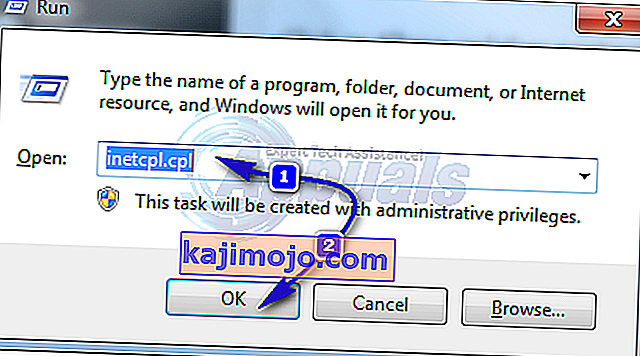
Gelişmiş'e gidin . Internet Explorer ayarlarını sıfırla altında Sıfırla… seçeneğine tıklayın . Kontrol Sil kişisel ayarları ve tıklayın Sıfırlama .
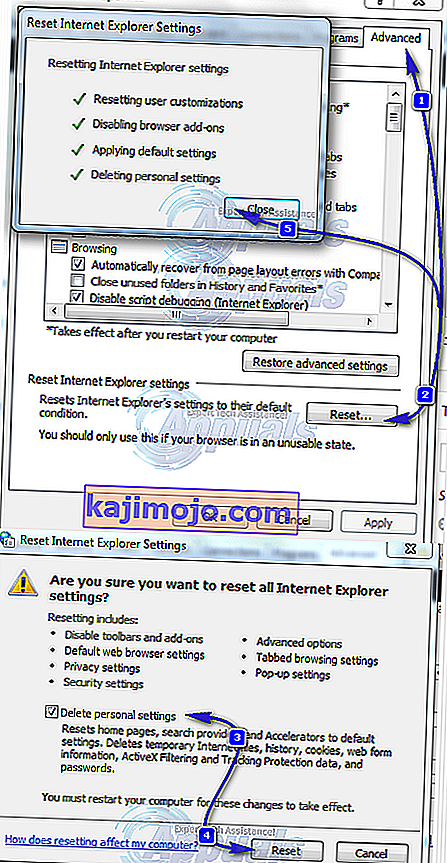
Kapat'a tıklayın . Şimdi TUT Windows Tuşu ve Basın R tekrar , tip Ncpa.cpl tıklayın ve Tamam
Programlar'a gidin -> İnternet programları altındaki Programları ayarla'ya tıklayın . Varsayılan programlarınızı ayarlayın seçeneğine tıklayın .
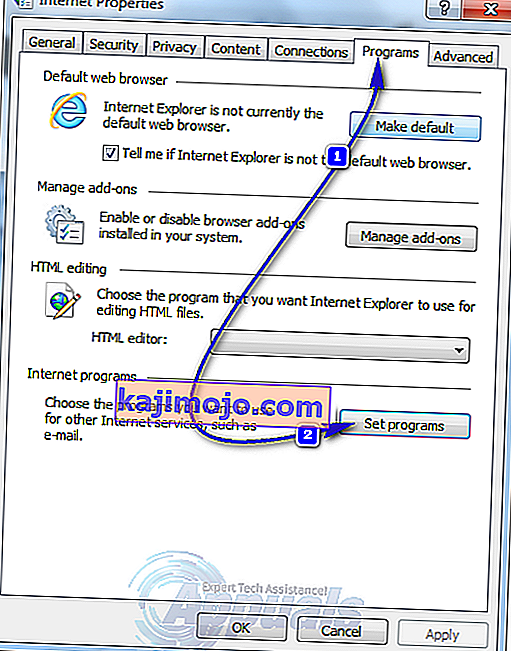
Programlar listesinde, Microsoft Outlook'u bulun ve tıklayın ve ardından Bu programı varsayılan olarak ayarla seçeneğine tıklayın . Yukarı kaydırın ve Internet Explorer'ı bulun ve tıklayın ve ardından Bu programı varsayılan olarak ayarla seçeneğine tıklayın . Tamam'a tıklayın . Internet Explorer'ı kapatın ve sorunun çözülüp çözülmediğine bakın.
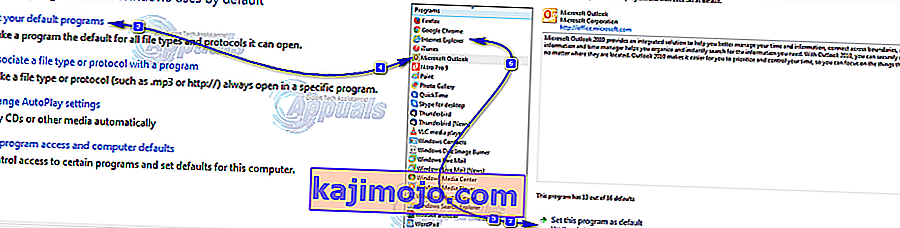
2.Çözüm: Yeni kayıt dosyalarını farklı bir bilgisayardan içe aktarın
Bu çözümü denemeden önce; bir sistem geri yükleme noktası oluşturduğunuzdan emin olun. Bir şeyler ters giderse, oluşturduğunuz geri yükleme noktasına geri yükleyebilirsiniz. Geri yükleme noktası oluşturmak için buradaki adımları takip edebilirsiniz. Bu sorundan etkilenmeyen farklı bir bilgisayarda, Çalıştırmak için Windows Logo tuşu + R tuşlarına basın.
Yazın regedit ve basın Enter .
Sol bölmede aşağıdaki dizine gidin:
HKEY_Local_Machine \ Software \ Classes \ htmlfile \ shell \ open \
Açık altındaki Komut alt anahtarına tıklayın .
Üstteki araç çubuğunda Dosya / Kayıt'a tıklayın .
Dışa Aktar'a tıklayın .
.Reg dosyasını (kayıt dosyası) uygun bir adla kaydedin .
.Reg dosyasını USB flash sürücü gibi çıkarılabilir bir depolama ortamına kopyalayın ve bu sorundan etkilenen bilgisayara kopyalayın.
Etkilenen bilgisayara kopyalandıktan sonra .reg dosyasını çift tıklayarak bilgisayarın kayıt defteriyle birleştirin ve değişiklikleri uygulayın. Bunu yapmanız istenirse , işlemi onaylamak için Evet'e tıklayın .
3. Çözüm: Microsoft Fix It İndirin
Bilgisayarınızın hassas bölümlerine - özellikle de kayıt defterine - karışacak biri değilseniz veya çok fazla iş yapmak istemiyorsanız, tarafından tasarlanan bir Microsoft Fix It (yardımcı program) indirmeniz şiddetle önerilir. Microsoft özellikle bu sorunu düzeltmek için. Bunu yapmak için buraya gidin ve kullandığınız Windows İşletim Sistemi sürümü için Microsoft Fix It'in uygun sürümünü indirin.
4.Çözüm: Geçiş Yapma ve Hayatı Kolay ve Daha Az Pahalı Hale Getirme Zamanı
Sorun Office Programları ile ilgili olduğundan, sorunsuz çalışan alternatiflere geçmek en iyisidir. Outlook için; Thunderbird'ü kullanabilirsiniz ; Ofis Uygulamaları için; kullanabilirsiniz ( Apache Open Office). Bu yazılımların her ikisinin de kullanımı ücretsizdir ve bence Office'te yerleşik olarak bulunan hemen hemen tüm özelliklerle son derece güvenilirdir. (Word, PowerPoint, Excel vb.) İçin alternatifler içerir. Ayrıca, üzerinde çalışılan ve Office Uygulamaları ile oluşturulan dosyalarla otomatik olarak uyumlu olacaklar.
